Hoe de onderste en bovenste functie in Excel te gebruiken?
In Microsoft Excel zijn de bovenste(Upper) en onderste(Lower) functies tekstfuncties. De functie Lower is bedoeld om tekst om te zetten in kleine letters(lowercase) en de functie Upper zet tekst om in hoofdletters(uppercase) .
De syntaxis(Syntax) voor bovenste(Upper) en onderste(Lower) functie
De formule voor de functie Lower is LOWER (tekst) en voor Upper is UPPER (tekst).
Lager
Tekst: de tekst die u naar kleine letters wilt converteren. Het is verplicht.
Bovenste
Tekst: de tekst die u naar hoofdletters wilt converteren. Het is verplicht.
In deze tutorial leggen we uit hoe je de Lower-functie gebruikt om tekst naar kleine letters te converteren en de Upper- functie om tekst naar hoofdletters te converteren.
Gebruik de functie Lager(Use Lower) om tekst in kleine letters in Excel om te zetten(Excel)
Excel openen.
Schrijf(Write) tekst in hoofdletters in de cel of cellen.

Typ in de cel waar u het resultaat wilt plaatsen, =LOWER(A2) .
A2 is de cel die de tekst bevat die u naar kleine letters wilt converteren.

Druk(Press) op enter en u ziet het resultaat.
Sleep de vulgreep naar beneden om de andere resultaten te krijgen.
Er zijn twee andere methoden om deze functie te gebruiken.

Methode één is om op de fx- knop in de linkerbovenhoek van het werkblad te klikken.
Er verschijnt een dialoogvenster Functie invoegen .(Insert Function)
Selecteer in het dialoogvenster in de sectie Selecteer een categorie de optie (Select a Category)Tekst(Text) in de keuzelijst.
Kies in de sectie Selecteer een functie de functie (Select a Function)Lager(Lower) in de keuzelijst.
Dan ok.

Er verschijnt een dialoogvenster Functieargumenten .(Function Arguments)
Voer in het dialoogvenster A2 in het tekstvak(Text) in.
Dan oké(OK) .

Methode twee is om op het tabblad Formules(Formulas ) te klikken en de knop Tekst(Text) in de groep Functiebibliotheek(Function Library) te selecteren .
Selecteer de functie Lager(Lowe) uit de lijst.
Er verschijnt een dialoogvenster Functieargumenten .(Function Arguments)
Volg(Follow) methode één voor de stappen voor het dialoogvenster Functieargumenten .(Function Arguments)
Gebruik de functie Upper(Use Upper) om tekst in hoofdletters in Excel om te zetten(Excel)
Voer(Enter) tekst in kleine letters in de cel of cellen in.

Typ in de cel waar u het resultaat wilt plaatsen, =UPPER(A2) .
A2 is de cel die de tekst bevat die u naar hoofdletters wilt converteren.

Druk(Press) op enter en u ziet het resultaat.
Sleep de vulgreep naar beneden om de andere resultaten te krijgen.
Er zijn twee methoden om de bovenste functie te gebruiken.
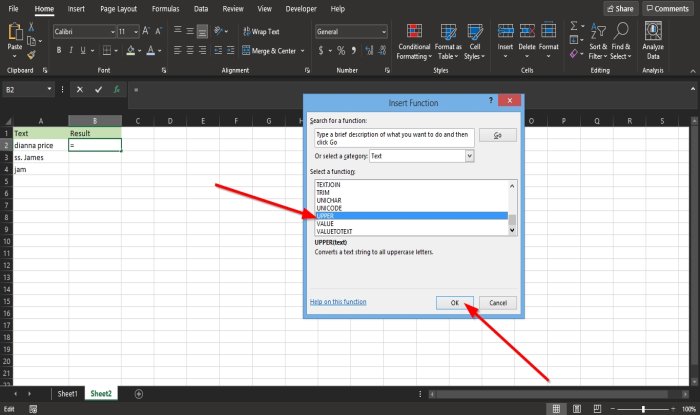
Methode één is om op de fx- knop in de linkerbovenhoek van het werkblad te klikken.
Er verschijnt een dialoogvenster Functie invoegen .(Insert Function)
Selecteer in het dialoogvenster in de sectie Selecteer een categorie de optie (Select a Category)Tekst(Text) in de keuzelijst.
Kies in de sectie Selecteer een functie de functie (Select a Function)Boven(Upper) in de keuzelijst.

Er verschijnt een dialoogvenster Functieargumenten .(Function Arguments)
Voer in het dialoogvenster A2 in het tekstvak(Text ) in.
Klik vervolgens op OK .

Methode twee is om op het tabblad Formules(Formulas) te klikken en de knop Tekst(Text) in de groep Functiebibliotheek(Function Library) te selecteren .
Selecteer de functie Boven(Upper) in de lijst.
Er verschijnt een dialoogvenster Functieargumenten .(Function Arguments)
Volg(Follow) methode één voor de stappen voor het dialoogvenster Functieargumenten .(Function Arguments)
Dat is het!
Lees nu(Now read) : Hoe de IMPOWER-functie in Excel te gebruiken(How to use the IMPOWER function in Excel) .
Related posts
Hoe de Percentile.Exc-functie in Excel te gebruiken?
Hoe de NETWORKDAYS-functie in Excel te gebruiken?
Hoe het aantal Ja of Nee-vermeldingen in Excel te tellen?
Excel, Word of PowerPoint kon de vorige keer niet starten
De functie Automatisch gegevenstype gebruiken in Excel
Hoe de DGET-functie in Excel te gebruiken?
Hoe de DISC-functie in Excel te gebruiken?
Een radardiagram maken in Windows 11/10
Cellen samenvoegen en ongedaan maken in Excel
Hoe de functies Zoeken en ZoekenB in Excel te gebruiken
De functie HORIZ.ZOEKEN gebruiken in Microsoft Excel
Hoe de CHOOSE-functie in Excel te gebruiken?
EDATE- en EOMONTH-functies gebruiken in Excel
Runtime-fout 1004, kan de macro niet uitvoeren in Excel
Hoe alleen-lezen uit een Excel-document te verwijderen?
Het delen van werkmappen in Excel stoppen of uitschakelen?
Geselecteerde cellen in Excel of Google Spreadsheets op één pagina afdrukken
Hoe een beschadigde Excel-werkmap te repareren
Hoe de Duration Financial-functie in Excel te gebruiken?
Microsoft Excel veroorzaakt een hoog CPU-gebruik bij gebruik op Windows 10
